windows10系统如何还原误删文件 win10如何开启文件历史记录功能
最近,有位win10正式版用户反映自己在操作电脑时不小心误删了一份重要文件,想要还原被误删的文件却不知道该如何操作。这该怎么办呢?其实,我们可以直接使用win10系统中的文件历史记录功能来恢复误删文件了。接下来,小编就向大家分享开启win10系统文件历史记录功能恢复误删文件的具体方法。
具体方法:
1、打开控制面板,选择文件历史记录;
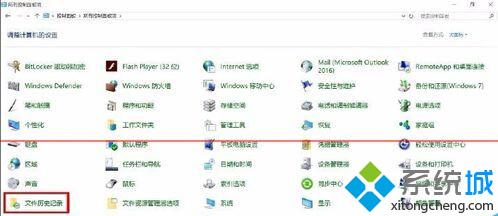
2、选择启用文件历史记录;
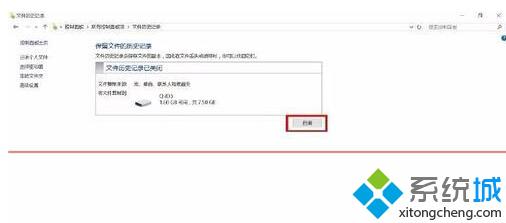
3、点击开始,搜索文件历史记录设置;
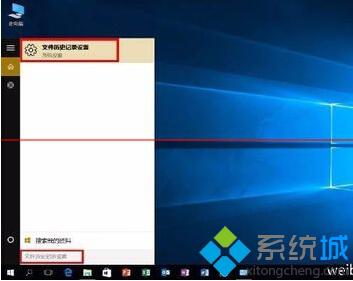
4、选择备份,打开自动备份我的文件。
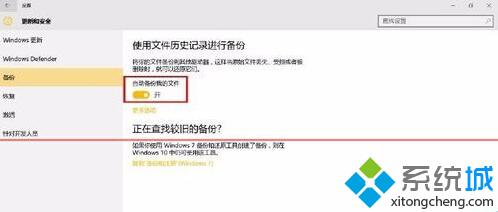
以上就是开启win10系统文件历史记录功能恢复误删文件的方法介绍了。遇到同样问题的用户,赶紧按照小编的方法操作看看吧!
相关推荐:
win10预览版系统将文件夹从文件历史记录中排除的技巧【图文】
相关教程:误删程序文件不能上网免费恢复u盘误删文件误删winsock不能上网文件误删历史记录怎么恢复我告诉你msdn版权声明:以上内容作者已申请原创保护,未经允许不得转载,侵权必究!授权事宜、对本内容有异议或投诉,敬请联系网站管理员,我们将尽快回复您,谢谢合作!










